办公软件:[13]Excel根据查找结果建立超链接
来源:网络收集 点击: 时间:2024-03-01【导读】:
小编有一段时间没有更新百度经验了,最近小编第一次提现成功,数目不算太多,但也算点小惊喜。赞百度提供的这个平台,分享经验也是一个学习过程。说了这么多题外话,小编转入正题,本篇经验小编谈谈如何在Excel电子表格中根据查找结果建立超链。工具/原料moreExcel方法/步骤1/4分步阅读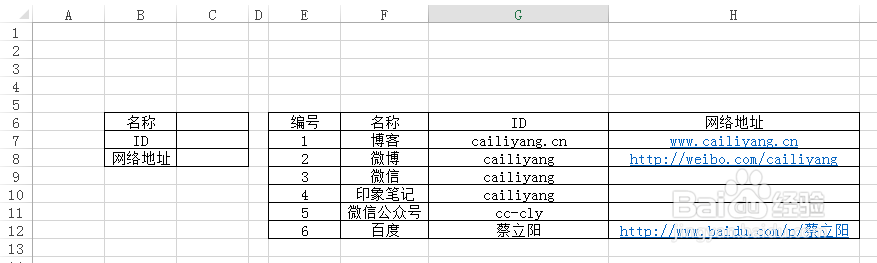 2/4
2/4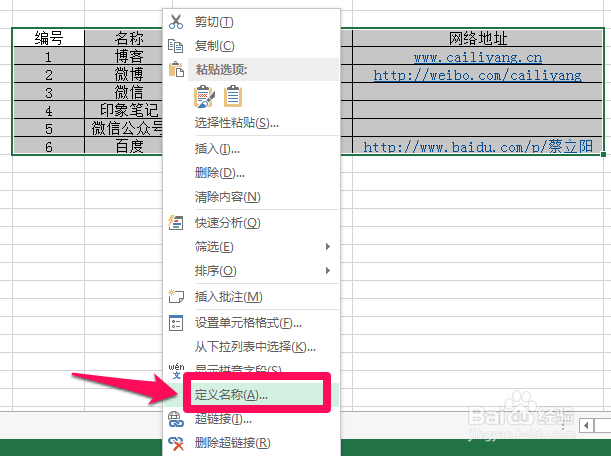 3/4
3/4 4/4
4/4 注意事项1/3
注意事项1/3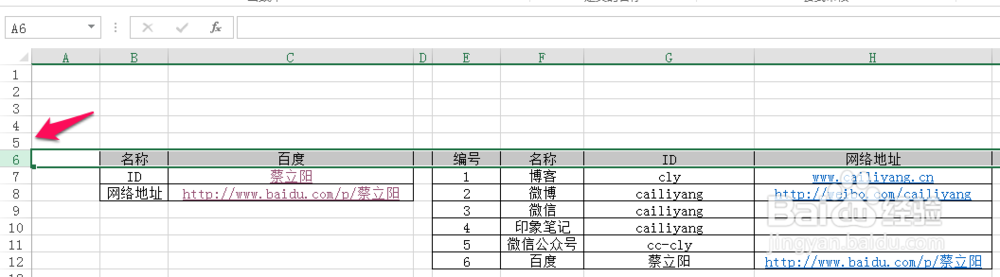 2/3
2/3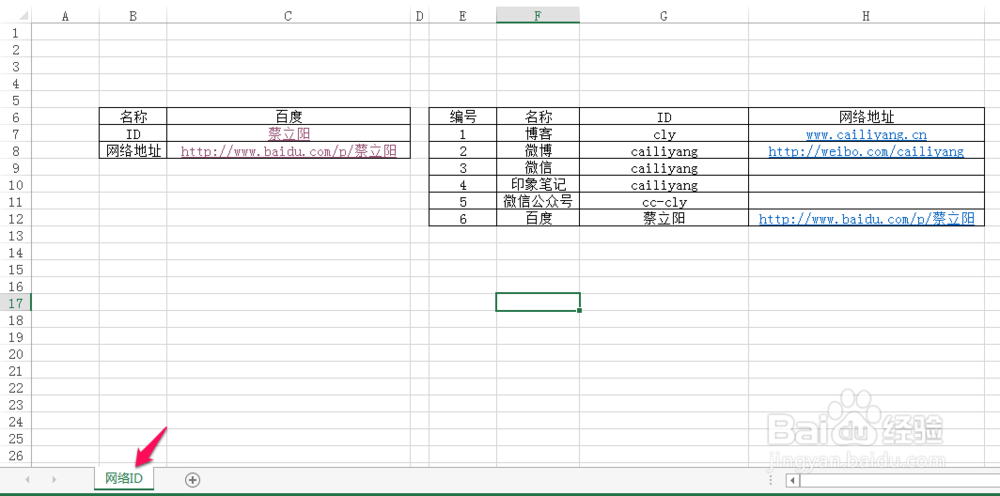 3/3
3/3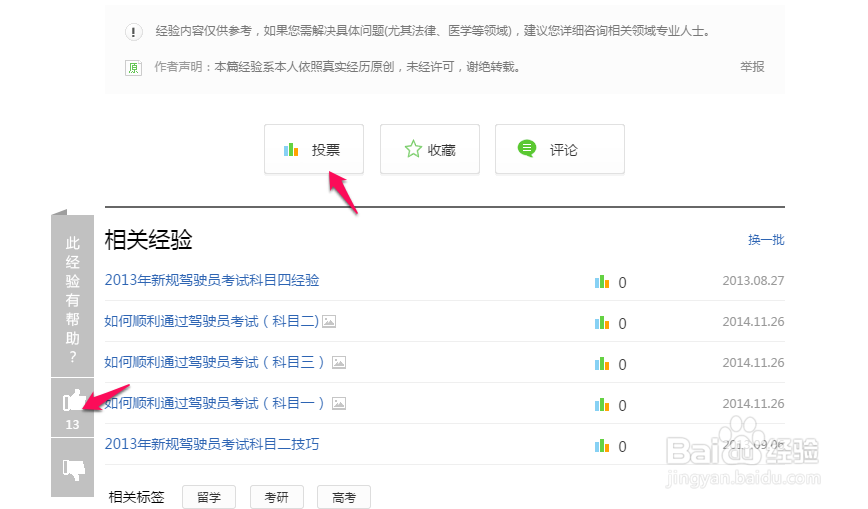 excel
excel
打开需要建立超级链接查找的电子表格。
要求根据名称的对应值(C6单元格中输入的值),在电子表格中查找对应的网络ID以及网络地址。
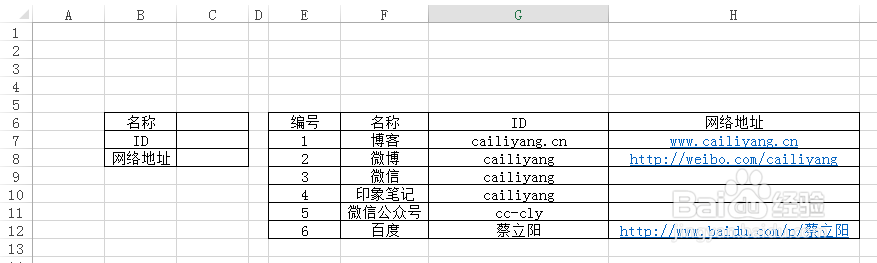 2/4
2/4首先我们定义一下表单的名称,将表单的名称定义为“网络ID”。框选E6:H12单元格后点击右键,选择定义名称。
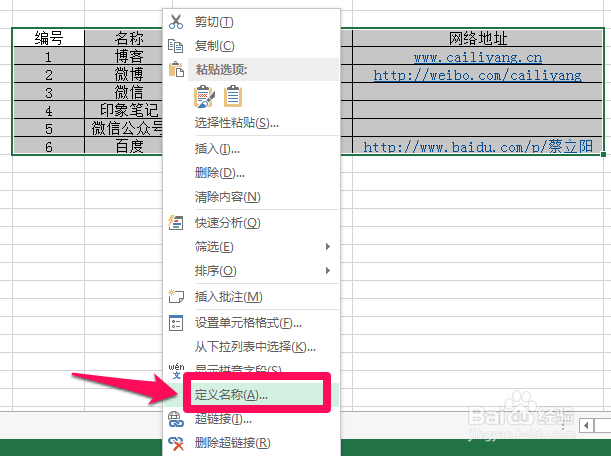 3/4
3/4编写根据条件查找超级链接的公式,在ID对应值(C7单元格)中输入公式,=HYPERLINK(#网络ID!GMATCH($C$6,$F$6:$F$12,0)+5,VLOOKUP(C6,F7:H12,2,0))
 4/4
4/4编写根据条件查找超级链接的公式,在ID对应值(C8单元格)中输入公式,=HYPERLINK(#网络ID!HMATCH($C$6,$F$6:$F$12,0)+5,VLOOKUP(C6,F7:H12,3,0))
 注意事项1/3
注意事项1/3#网络ID!HMATCH($C$6,$F$6:$F$12,0)+5中“+5”是因为小编的表格是从第六行开始的
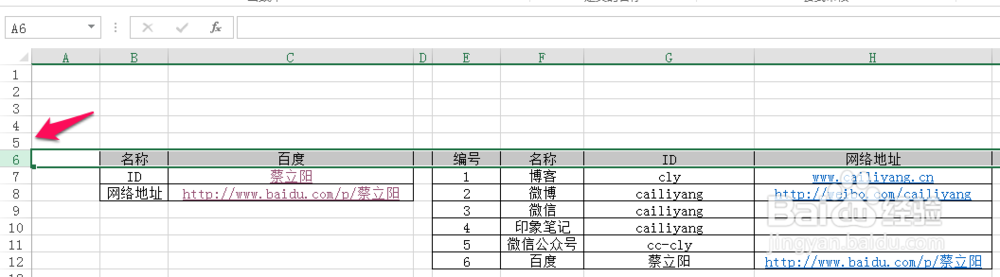 2/3
2/3如果不成功,请检查是否定义了表单的名称。
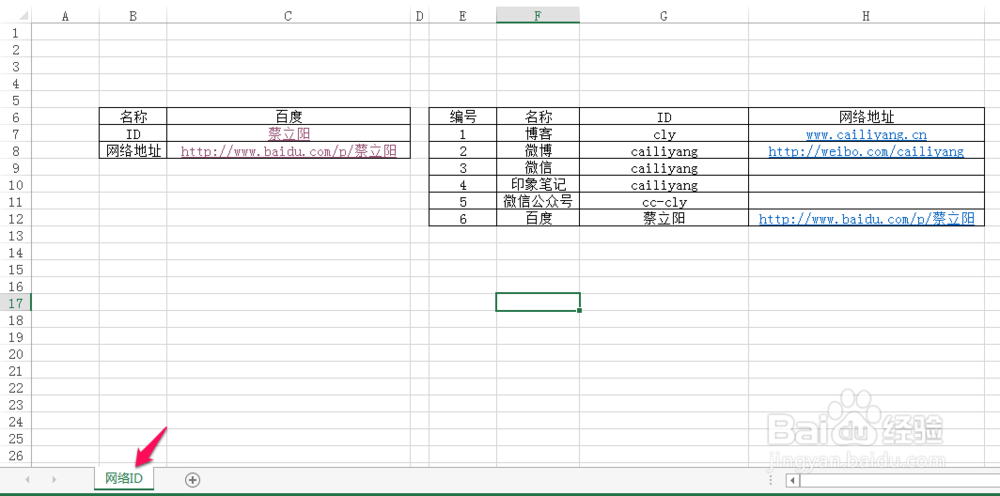 3/3
3/3您看完此经验,如果还觉得不清晰,欢迎给小编留言,或者通过其他方式联系小编,小编乐意为您效劳。如果觉得小编经验不错,请帮小编投个票,点个赞,谢谢!
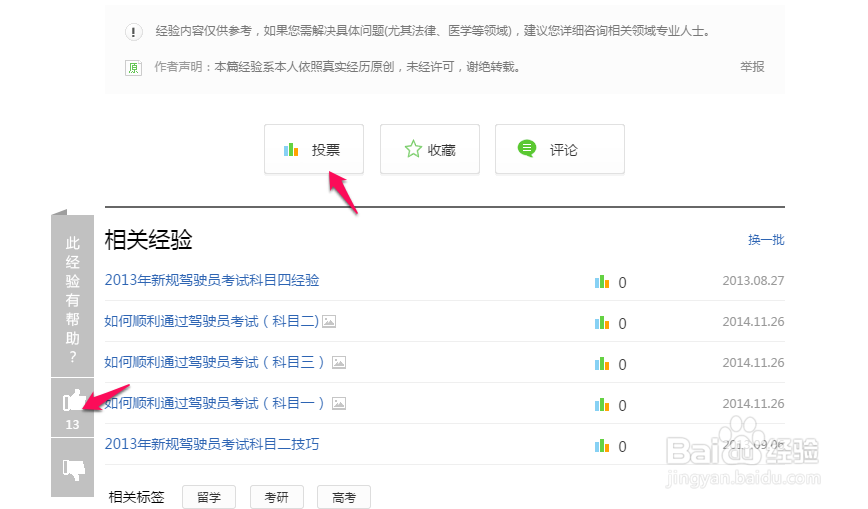 excel
excel 版权声明:
1、本文系转载,版权归原作者所有,旨在传递信息,不代表看本站的观点和立场。
2、本站仅提供信息发布平台,不承担相关法律责任。
3、若侵犯您的版权或隐私,请联系本站管理员删除。
4、文章链接:http://www.1haoku.cn/art_186407.html
上一篇:如何让Excel输入数据后自动保护,不能被修改
下一篇:美图秀秀怎么换背景
 订阅
订阅